So verwenden Sie einen Greenscreen in OBS

Wenn Sie mit OBS streamen, möchten Sie möglicherweise Ihren Hintergrund auffrischen. Dies sorgt für einen passenden Hintergrund für Ihren Stream und lässt ihn ansprechend aussehen.
Selbst wenn Sie Windows schon lange verwenden, kann es gelegentlich vorkommen, dass Sie auf Probleme stoßen, die die Hilfe eines Experten erfordern. Unabhängig davon, ob Sie mit kryptischen Fehlern oder Softwareproblemen konfrontiert sind oder Hilfe bei der Optimierung Ihres Windows-Erlebnisses benötigen, ist es von entscheidender Bedeutung zu wissen, wie Sie die richtige Hilfe für Ihr Problem auf Ihrem Windows 11- oder 10-PC erhalten.

So erhalten Sie Hilfe zu Ihrem Windows-PC
Abhängig von Ihren Vorlieben und der Art Ihres Problems gibt es verschiedene Möglichkeiten, Hilfe bei Windows-Problemen zu suchen. Hier sind drei effektive Ansätze, die Ihnen bei der Bewältigung fast aller Probleme oder Funktionen auf Ihrem Windows-PC helfen können.
1. Verwenden der Get Help-App
Ihr Windows-PC verfügt über eine integrierte App namens „Get Help“, die Ihre Windows-bezogenen Fragen beantworten, Fehler diagnostizieren und Sie bei Bedarf mit dem Microsoft-Support verbinden kann.
Sie können ganz einfach über das Suchmenü auf Ihrem PC auf die Get Help -App zugreifen. Geben Sie in der App Ihre Anfrage in das Textfeld ein und drücken Sie die Eingabetaste . Die App stellt relevante Schritte und Links zu Supportartikeln zu Ihrem Problem bereit.

Zusätzlich zur grundlegenden Unterstützung kann die Get Help-App einige Windows-Fehlerbehebungsprogramme ausführen. Sie können beispielsweise „Bluetooth Troubleshooter“ in die Suchleiste eingeben, um häufige Bluetooth-Probleme auf Ihrem Windows-PC zu diagnostizieren und zu beheben . Die App fordert dann Ihre Zustimmung zur Durchführung einer automatisierten Diagnose an. Wählen Sie „Ja“ , um fortzufahren, und befolgen Sie die Anweisungen, um den Vorgang abzuschließen.
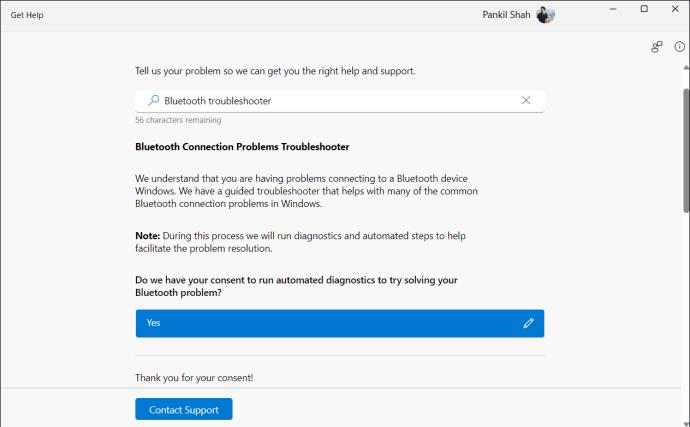
Wenn Sie mit der Antwort nicht zufrieden sind, klicken Sie auf die Schaltfläche „Support kontaktieren“ , um mit einem Microsoft-Supportmitarbeiter zu chatten und weitere Unterstützung zu erhalten. Bedenken Sie, dass die Verfügbarkeit von Microsoft-Agenten variieren kann, sodass es zu einer gewissen Wartezeit kommen kann.
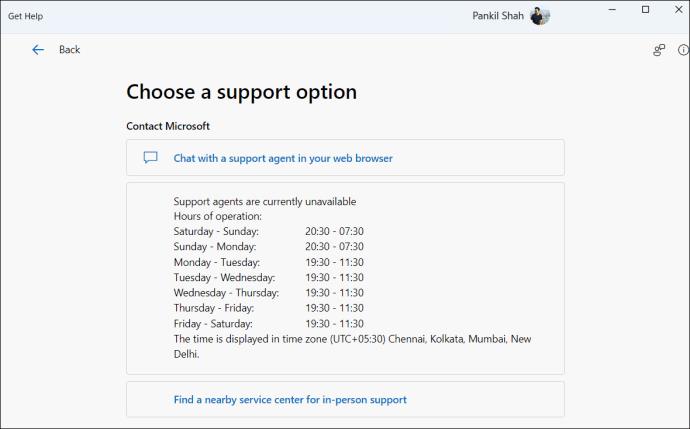
Sie können Ihren Windows 10-PC auf die Werkseinstellungen zurücksetzen, wenn Sie Hardwareprobleme haben. Zuvor sollten Sie jedoch einige andere in diesem Handbuch aufgeführte Lösungen ausprobieren.
2. Verwenden der Hilfe-Schaltfläche der App
Benötigen Sie Hilfe bei einer bestimmten App oder einem bestimmten Programm auf Ihrem Windows-PC? Sie können die integrierte Hilfe- oder Support-Option dieses Programms nutzen.
Die meisten Apps und Programme verfügen über einen speziellen Hilfebereich, auf den Sie über eine Tastenkombination oder ein Menü zugreifen können. Dieser Abschnitt enthält Informationen, Tutorials und Schritte zur Fehlerbehebung, die speziell für dieses Programm gelten. Wenn Sie beispielsweise Probleme mit Microsoft Edge oder Google Chrome haben, können Sie die F1- Taste drücken, um deren Hilfe-Center-Seite aufzurufen.

3. Indem Sie die Windows-Hilfeseite besuchen oder in der Microsoft-Community nachfragen
Die oben genannten Methoden sind möglicherweise nicht hilfreich, wenn Ihr Windows-PC gesperrt ist oder Probleme auftreten, die den Zugriff auf das Betriebssystem verhindern. Sie können die Windows-Hilfe- und Lernseite besuchen und die Abschnitte durchsuchen, um Antworten auf Ihre Fragen zu erhalten.

Sie können auch die Microsoft Support Community besuchen , die häufig gestellte Fragen, Hilfethemen und Community-Foren bietet. Beginnen Sie damit, die Foren zu durchsuchen, um zu sehen, ob andere in der Vergangenheit ein ähnliches Problem diskutiert haben; Dies kann Sie schnell zu einer funktionierenden Lösung führen. Wenn nicht, melden Sie sich bei Ihrem Microsoft-Konto an und posten Sie Ihre Fragen in den Foren. Warten Sie anschließend darauf, dass Microsoft-Techniker, unabhängige Berater und Benutzer wie Sie Ihnen bei Ihrem Problem helfen.
Halten Sie die technischen Daten Ihres PCs griffbereit, um effektiven Support zu gewährleisten
Wenn Sie online Hilfe suchen oder sich an einen Microsoft-Assistenten wenden, ist es möglicherweise erforderlich, die Hardware- und Softwarespezifikationen Ihres PCs anzugeben. Alle erforderlichen Spezifikationen finden Sie unter Einstellungen > System > Info .

Alternativ können Sie auch die Modellnummer Ihres Laptops verwenden und online danach suchen, um detaillierte Informationen auf der Website des Herstellers abzurufen.
Die richtige Hilfe bekommen
Es gibt verschiedene Möglichkeiten, wie Sie Hilfe bei Ihren Windows-Problemen erhalten können. Auch wenn die Get Help-App von Microsoft für die meisten Probleme ausreicht, ist es immer hilfreich, ein paar zusätzliche Optionen zur Verfügung zu haben.
Wenn jedoch nichts funktioniert, können Sie jederzeit eine kostenlose Remote-Desktop-Software verwenden und einen Freund oder Fachmann um Hilfe bitten.
FAQs
F: Wie schalte ich die Get Help-App unter Windows aus?
A: Führen Sie „Get-AppxPackage *Microsoft“ aus. GetHelp* -AllUsers | „Remove-AppxPackage“-Befehl auf dem erhöhten Windows-Terminal, um die App vom Windows-PC zu entfernen. Sie können jederzeit eine Neuinstallation über den Windows Store durchführen.
F: Wie schalte ich die F1-Hilfetaste aus?
A: Sie können die F1-Hilfe über die Registrierung deaktivieren, wir empfehlen dies jedoch nicht. Es ist praktisch für anwendungsspezifische Hilfe und spart Zeit, die Sie in die Suche nach einer Lösung investieren würden.
Wenn Sie mit OBS streamen, möchten Sie möglicherweise Ihren Hintergrund auffrischen. Dies sorgt für einen passenden Hintergrund für Ihren Stream und lässt ihn ansprechend aussehen.
Jedes Element spielt eine wichtige Rolle bei der Verbesserung des Spielerlebnisses eines Spielers. Dies gilt insbesondere für Rollenspiele (RPG) wie „Diablo 4“.
Es gibt nichts Schlimmeres, als Ihren Windows-Computer einzuschalten und dann festzustellen, dass Ihr Gerät nicht wie erwartet funktioniert. Zum Beispiel, wenn Sie sich nicht einmal anmelden können
Windows Defender ist ein kostenloses, integriertes, umfassendes Antiviren-Tool mit zuverlässigem Schutz. Es gibt jedoch einige Nachteile bei der Verwendung. Es ist
Der Netzwerkadapter des Windows-Betriebssystems ist ein wichtiges Gerät, das dafür sorgt, dass Netzwerkverbindungen reibungslos funktionieren. Da empfängt der Netzwerkadapter
Selbst wenn Sie Windows schon lange verwenden, kann es gelegentlich zu Problemen kommen, die die Hilfe eines Experten erfordern. Ob du vor dir stehst
Der in Windows 10 vergrabene Code könnte uns weitere Hinweise darauf liefern, dass Microsoft an einem Surface Phone arbeitet. Dies ist nicht das erste Mal, dass Gerüchte darüber kursieren
Möchten Sie zwei AirPods gleichzeitig an einen Windows-PC oder einen Mac anschließen? Befolgen Sie die hilfreichen Tutorials in diesem Artikel, um eine Verbindung herzustellen.
Wenn Wallpaper Engine Ihren PC aufgrund der hohen CPU-Auslastung verlangsamt, müssen Sie unbedingt Ihre Qualitätseinstellungen ändern. Auf diese Weise reduzieren Sie die
Es gibt kaum etwas Frustrierenderes, als von Ihrem Internetnetzwerk ausgeschlossen zu werden. Wenn Sie das Passwort nicht notiert haben, besteht die Gefahr, dass Sie den Zugriff verlieren
Baldur's Gate 3 führt Sie durch eine Reihe von Expeditionen, die Sie über Faerun und in das gleichnamige Baldur's Gate führen. Diese Quests sind die Säule von
Hier ist der Speicherort des Windows-Hintergrundbilds für Windows 8 und 10, sodass Sie diese hochauflösenden Bilder mit anderen Geräten oder älteren Windows-Versionen verwenden können.
„Baldur's Gate 3“ (BG3) ist ein fesselndes Rollenspiel (RPG), das von Dungeons and Dragons inspiriert ist. Es ist ein umfangreiches Spiel mit unzähligen Nebenquests
Wenn Sie mit Ihrem Windows 10-PC fotografieren möchten, müssen Sie zunächst die Kamerafunktion testen. Ob Sie einfach nur ein paar Selfies schießen möchten
Microsoft stellt Windows seit jeher in mehreren Editionen zur Verfügung, sei es Student and Teacher, Home oder Windows 7 und Vistas Ultimate. Windows 10 ist nein
Sobald Ihr Computer langsamer wird, ist das ein Zeichen dafür, dass Sie etwas Speicherplatz freigeben müssen. Normalerweise ist das Löschen temporärer Dateien ein guter Anfang.
Das lang erwartete „Skyrim in Space“, wie Todd Howard es selbst nannte, ist endlich erschienen. Das neue Science-Fiction-Rollenspiel von Bethesda Game Studios bietet Ihnen
So beheben Sie den Outlook-Fehler 0x800CCC90 beim Empfang von E-Mails unter Windows. Beim Senden und Empfangen von E-Mails vom Microsoft Outlook-Client kann der Fehler 0x800CCC90 auftreten. Unten ist das Original
Anweisungen zum Musikhören beim Zusammenklappen des Laptops unter Windows 10. Damit jeder die Schritte zum Musikhören nach dem Zusammenklappen des Laptops problemlos befolgen kann, gibt es heute WebTech360
Zusammenfassung der Verknüpfungen zu Film- und TV-Anwendungen unter Windows 10, Zusammenfassung der Verknüpfungen zu Film- und TV-Anwendungen unter Windows 10, um Ihnen ein großartiges Erlebnis zu bieten. Vielleicht


















